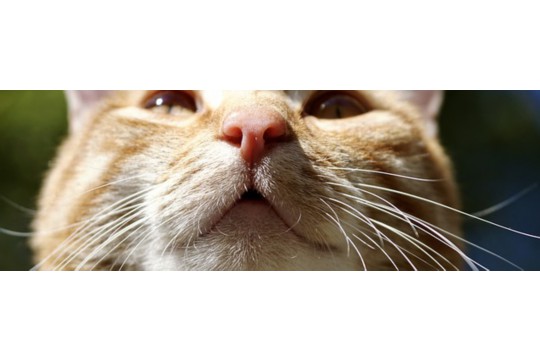电脑屏幕跳动问题全解析提供了针对该问题的最新解决方案。摘要指出,屏幕跳动可能由多种因素引起,包括硬件故障、驱动程序问题、不兼容的软件或系统设置错误等。为解决这一问题,用户可以尝试更新显卡驱动程序、检查并更换有缺陷的硬件组件、关闭不必要的后台程序以及调整屏幕分辨率和刷新率。确保电脑散热良好和电源稳定也是预防屏幕跳动的重要措施。
本文目录导读:
电脑屏幕跳动是一个常见但令人困扰的问题,可能由多种因素引起,本文将从硬件故障、软件冲突、电磁干扰及设置不当等方面,详细解析电脑屏幕跳动的原因,并提供最新的解决方案,帮助用户快速定位问题并修复。
当您在使用电脑时,如果突然发现屏幕开始跳动,这不仅会影响您的使用体验,还可能对眼睛造成不适,作为家电店长,我深知电脑屏幕跳动问题的普遍性,我将结合多年的销售经验与专业知识,为您全面解析这一问题,并提供有效的解决方案。
一、硬件故障:排查与修复
1. 显示器连接线松动或损坏
检查显示器与电脑主机之间的连接线是否牢固连接,连接线松动或损坏是导致屏幕跳动的一个常见原因,如果发现连接线有松动,重新插紧即可;若连接线损坏,则需更换新的连接线。
2. 显示器内部元件故障
如果连接线没有问题,那么可能是显示器内部元件出现故障,这包括显示屏本身、电路板或电源板等,建议将显示器送至专业维修店进行检测和维修。
3. 显卡问题
显卡作为处理图像输出的关键硬件,其故障也可能导致屏幕跳动,可以尝试将显示器连接到另一台电脑上,如果屏幕跳动问题依旧存在,则可能是显示器问题;如果问题消失,则可能是显卡故障,需要更新显卡驱动程序或更换显卡。
二、软件冲突:排查与解决
1. 驱动程序不兼容
驱动程序是硬件与操作系统之间的桥梁,如果驱动程序不兼容或版本过旧,可能会导致屏幕跳动,建议访问显卡制造商的官方网站,下载并安装最新版本的驱动程序。

2. 病毒或恶意软件
病毒或恶意软件可能会干扰系统的正常运行,导致屏幕跳动,建议运行杀毒软件进行全面扫描,并清除发现的病毒或恶意软件。
3. 系统更新问题
有时,操作系统更新后可能会出现一些兼容性问题,导致屏幕跳动,可以尝试回滚到更新前的系统版本,或者等待操作系统发布修复补丁。
三、电磁干扰:识别与避免
1. 外部设备干扰
某些外部设备,如大功率电器、无线设备等,可能会产生电磁干扰,影响显示器的正常工作,尝试将显示器远离这些设备,观察问题是否得到解决。
2. 电源线干扰
电源线也可能成为电磁干扰的来源,如果电源线与显示器连接线靠得过近,可能会产生干扰,建议将电源线与显示器连接线分开,或者使用带有屏蔽层的连接线。

四、设置不当:调整与优化
1. 分辨率设置不当
分辨率设置过高或过低都可能导致屏幕跳动,建议根据显示器的推荐分辨率进行设置,在Windows系统中,可以通过“显示设置”来调整分辨率。
2. 刷新率设置
刷新率是指显示器每秒刷新的次数,刷新率过低可能导致屏幕跳动,在Windows系统中,可以通过“高级显示设置”来调整刷新率,建议将刷新率设置为显示器支持的最高值。
3. 显示器设置优化
除了分辨率和刷新率外,还可以尝试调整显示器的其他设置,如亮度、对比度、色彩等,以改善显示效果,这些设置通常可以在显示器的菜单中进行调整。
五、其他可能的原因与解决方案
1. 电源问题
不稳定的电源供应也可能导致屏幕跳动,检查电源插座是否牢固,以及电源线是否完好,如果条件允许,可以尝试更换电源插座或使用稳压器。

2. 显示器过热
长时间使用或环境温度过高可能导致显示器过热,进而影响其正常工作,建议在使用时保持室内通风,避免长时间连续使用显示器。
3. 显示器老化
如果显示器已经使用了很长时间,可能会出现老化现象,导致屏幕跳动,可能需要考虑更换新的显示器。
电脑屏幕跳动问题可能由多种因素引起,包括硬件故障、软件冲突、电磁干扰及设置不当等,在解决问题时,建议按照上述步骤逐一排查,并根据实际情况采取相应的解决方案,如果问题依旧无法解决,建议联系专业维修人员或电脑品牌售后服务中心进行进一步检测和维修。
为了预防屏幕跳动问题的发生,建议定期清理电脑内部灰尘、更新驱动程序和系统补丁、避免使用不兼容的外部设备等,在使用显示器时也要注意保持适当的距离和角度,以减少对眼睛的伤害。
希望本文能够帮助您解决电脑屏幕跳动的问题,让您在使用电脑时更加顺畅和舒适。